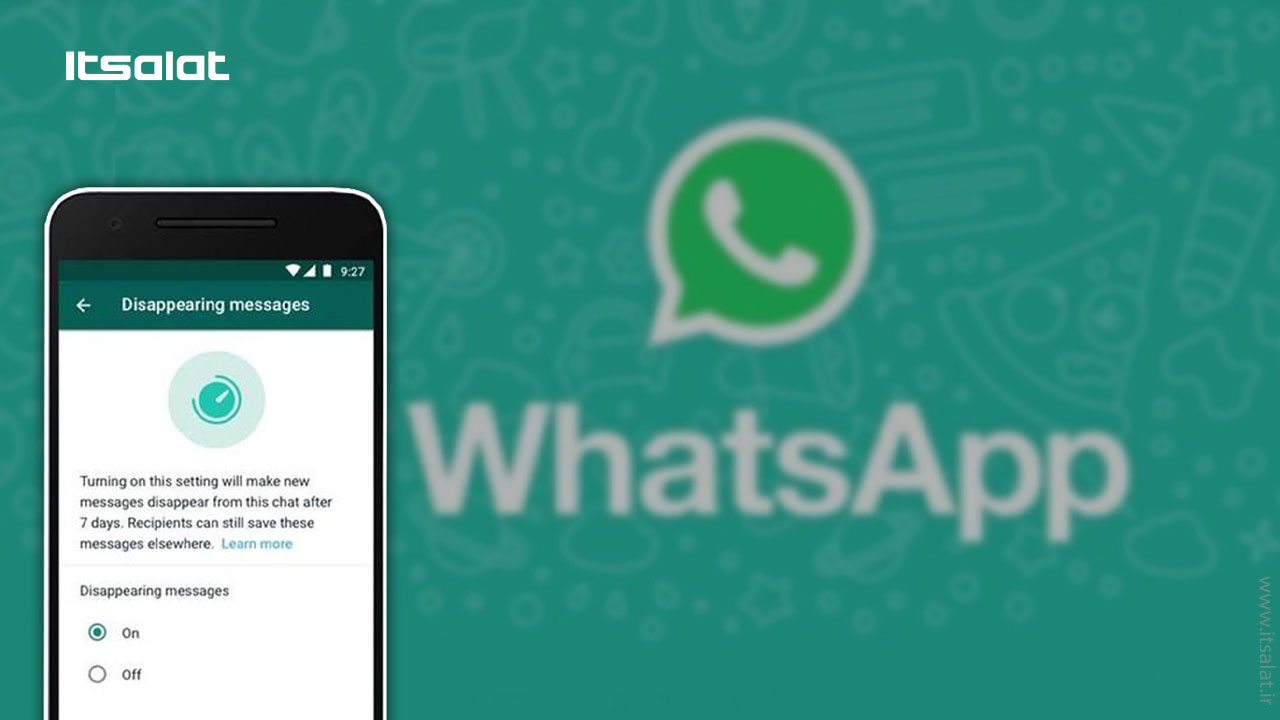
واتساپ ویژگی جدیدی را ارائه کرده که به شما امکان میدهد عکسها و فیلمهای ناپدید شونده مانند Snapchat را ارسال کنید. این ویژگی" View Once " یا " یکبار مشاهده" نامیده میشود و همانطور که از نامش مشخص است، به شما امکان میدهد عکسها و فیلمها را تنها یک بار پس از دریافت آنها در واتساپ مشاهده کنید. این برنامه ابتدا برای کاربران بتای واتساپ در دسترس بود و اکنون همه کاربران در سراسر جهان میتوانند از آن استفاده کنند.
ما در مجموعه اتصالات به شما نحوه استفاده از ویژگی" View Once" یا ارسال عکس و ویدئو یکبار مصرف در واتساپ را آموزش میدهیم.
ویژگی جدید" View Once" با آخرین نسخه برنامه واتساپ قابل بارگیری است که میتوانید آن را از فروشگاه Google Play و App Store بارگیری کنید. پس از به روزرسانی واتساپ به آخرین نسخه، این مراحل را دنبال کنید تا از ویژگی" View Once" استفاده کنید.
نحوه ارسال عکسها و فیلمهای محو شونده با ویژگی" View Once" در واتساپ
۱- برنامه واتساپ را روی گوشی آیفون یا اندروید خود باز کنید؛
۲- شخص یا گروهی را انتخاب کنید که میخواهید عکس با فیلم برایش ارسال کنید؛
۳- روی نماد سنجاق یا نماد به علاوه برای ارسال محتوا ضربه بزنید؛
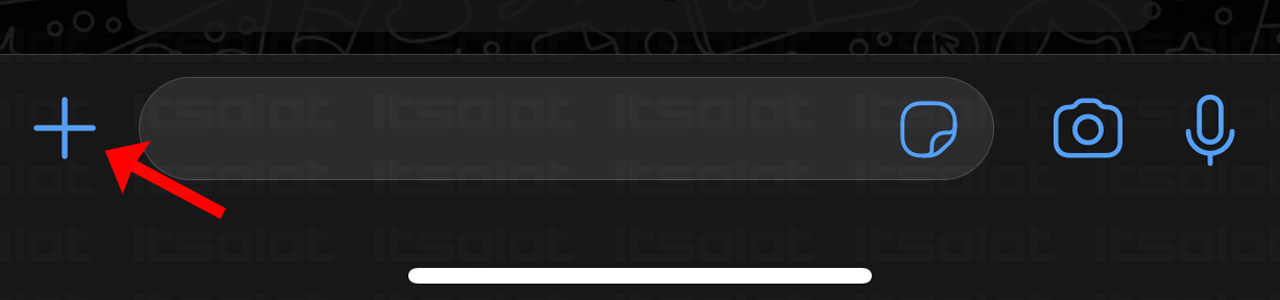
۴- اگر میخواهید عکس و فیلمی که در حافظه موبایل آیفون شما ذخیره شده را ارسال کنید، روی گزینه photo & video library ضربه بزنید؛ اگر موبایل اندروید دارید، روی گزینه Gallery ضربه بزنید. و اگر میخواهید همان لحظه عکس یا فیلم بگیرید گزینه Camera را انتخاب کنید؛
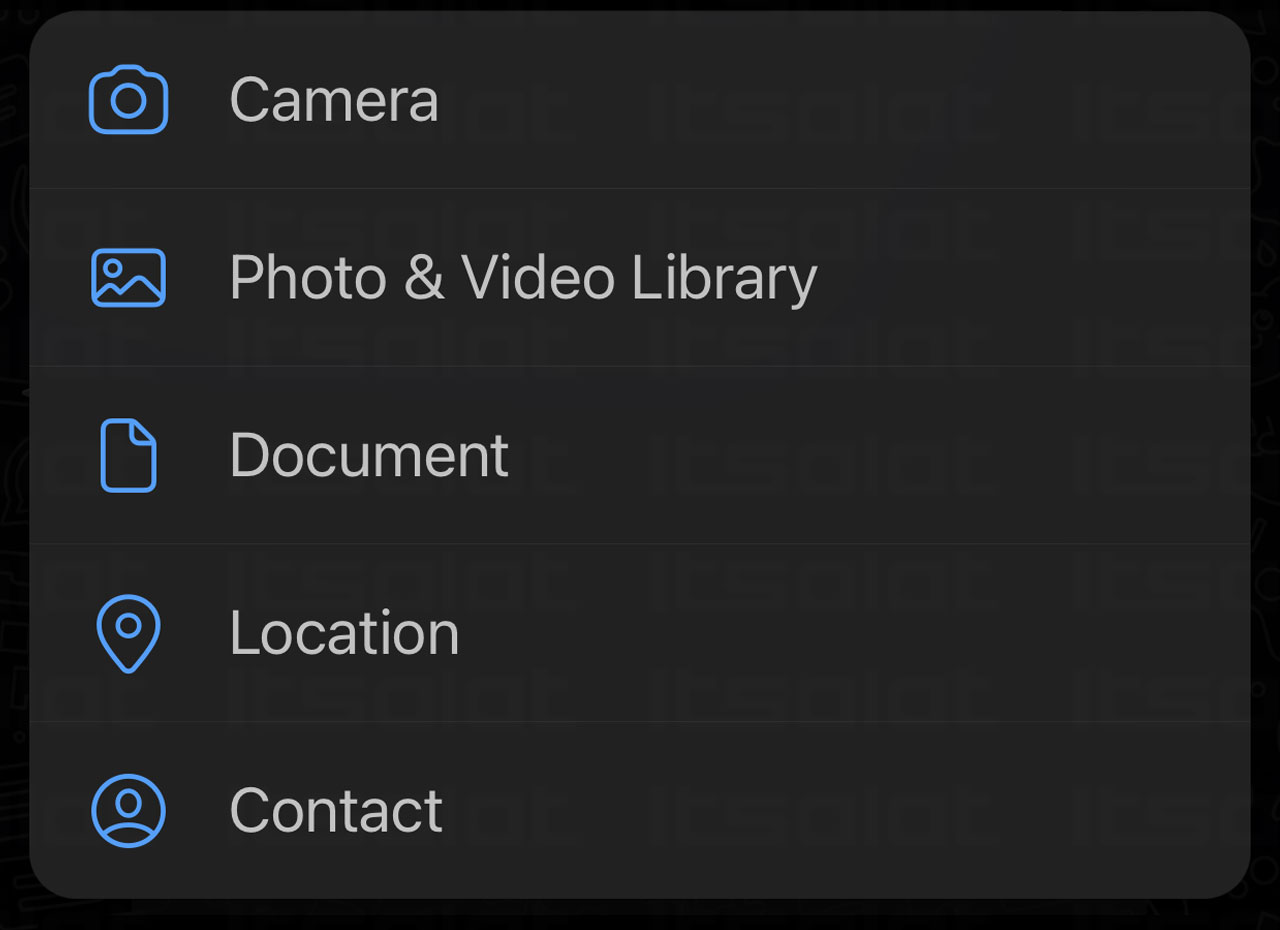
۵- حالا آیکون" 1" که داخل یک دایره قرار گرفته را درکنار دکمه ارسال مشاهده میکنید، روی آن ضربه بزنید، سپس عکس یا فیلم مورد نظر را ارسال کنید. با این روش فایل شما یک بار قابل مشاهده خواهد بود.
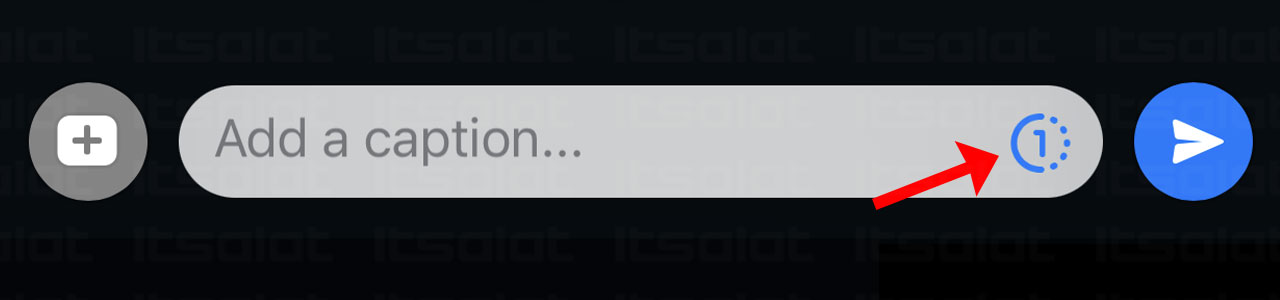
ویژگی" View Once" واتساپ، در چتهای تکنفره و گروهی قابل استفاده است و دریافتکنندگان فایل نمیتوانند عکس یا فیلم شما را فورواد، ذخیره یا برچسبگذاری کنند.
نحوه ارسال پیامهای محو شونده با ویژگی" disappearing messages" در واتساپ
در حالی که اکثر مکالمات واتساپ ما با دوستان، خانواده و همکاران انجام میشود، اما با افرادی که آشنایی نداریم نیز از واتساپ برای ارسال پیام استفاده میکنیم. از آنجا که ما برای همیشه به چنین چتهای غیر شخصی نیاز نداریم، بهتر است پیامهای ناپدید شونده را برای آنها ارسال کنیم؛ " disappearing messages" یا پیامهای محو شونده بعد از ۷ روز به صورت خودکار حذف میشوند.
ما در مجموعه اتصالات به شما نحوه استفاده از ویژگی" disappearing messages" یا ارسال پیامهای ناپدید شونده در واتساپ را آموزش میدهیم.
ابتدا مطمئن شوید که آخرین نسخه واتساپ را در تلفن آیفون و اندروید خود به روز کرده باشید.
۱- اکنون برنامه واتساپ را در آیفون یا اندروید خود باز کنید و در برگه "Chats" وارد گروه یا چت خصوصی مورد نظر شوید؛
۲- برای مشاهده profile page، روی نام گیرنده یا گروه در بالای مکالمه ضربه بزنید؛
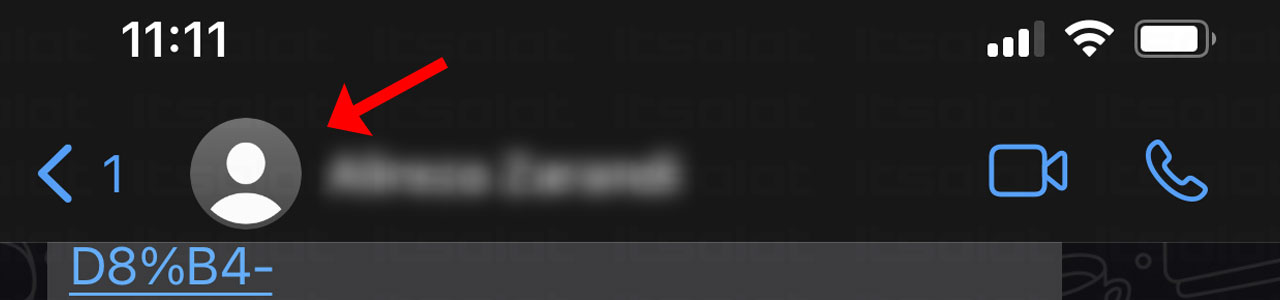
۳- به پایین صفحه پیمایش کنید و گزینه" disappearing messages" را انتخاب کنید؛
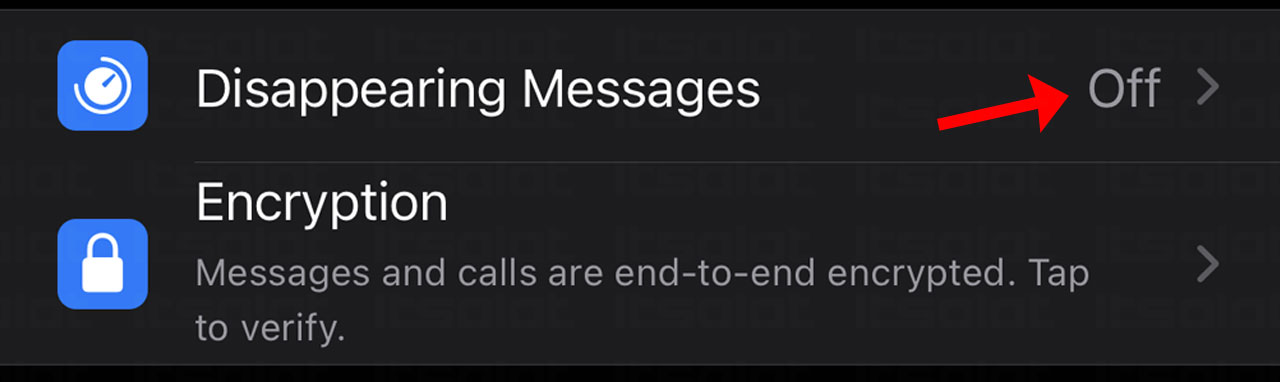
۴- برای فعال کردن پیامهای ناپدید شونده برای این چت، گزینه" On" را انتخاب کنید؛
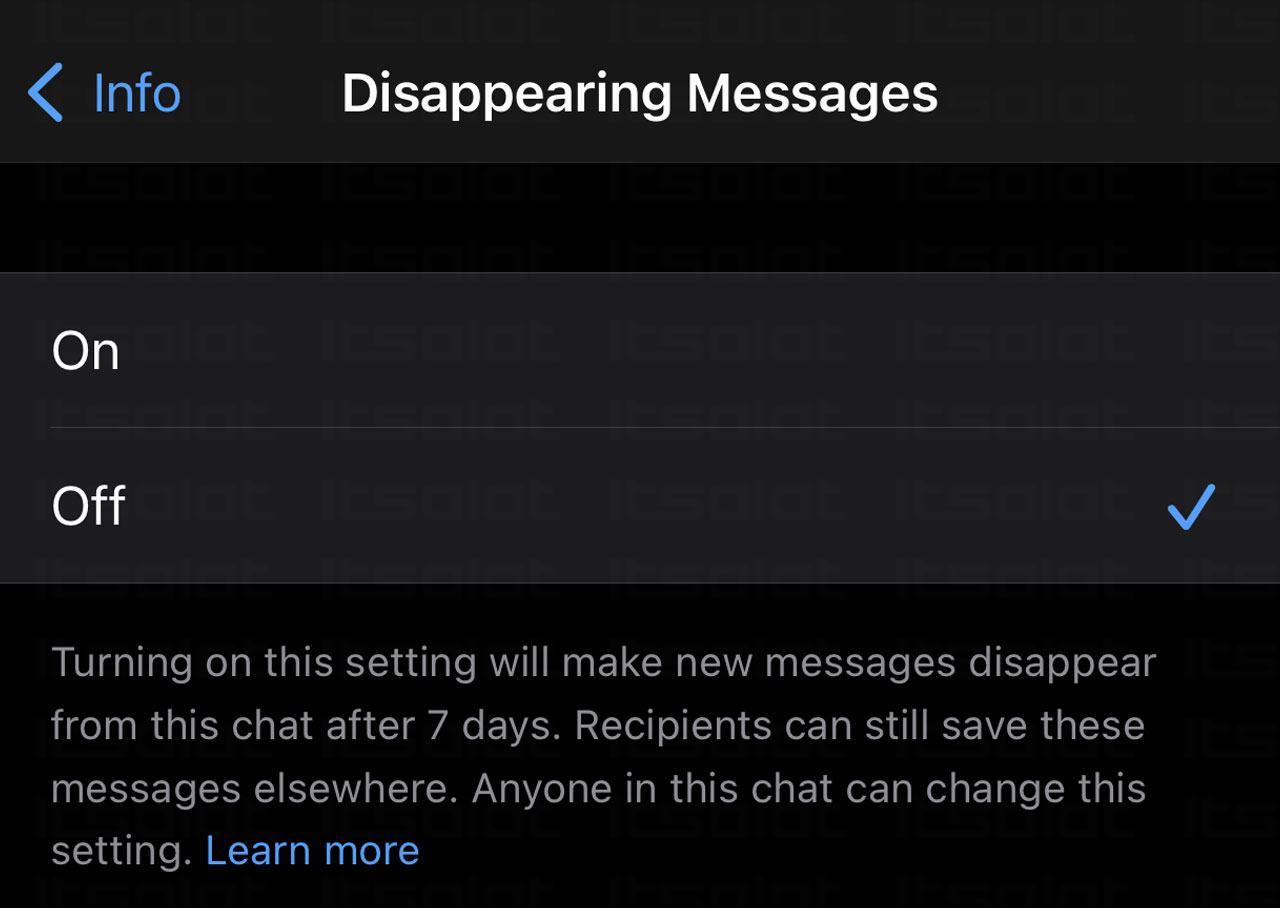
پس از فعال شدن ویژگی" disappearing messages"، واتساپ به گیرنده پیام، اطلاع میدهد و نماد ساعت کوچکی را روی تصویر کوچک صفحه نمایش چت اضافه میکند.
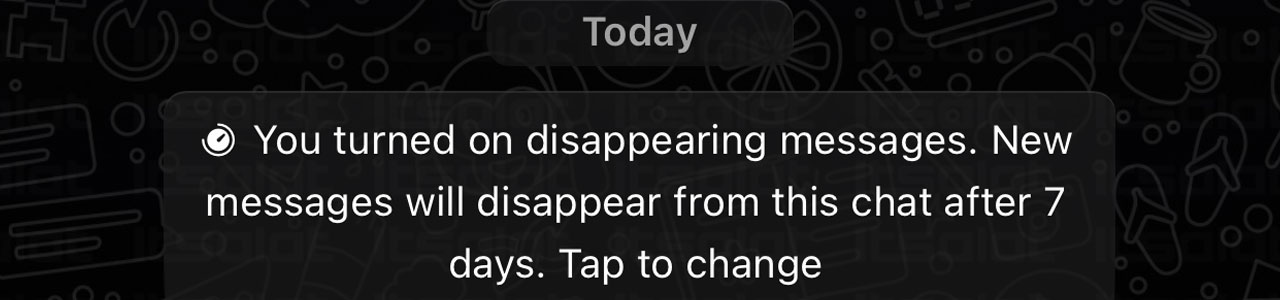
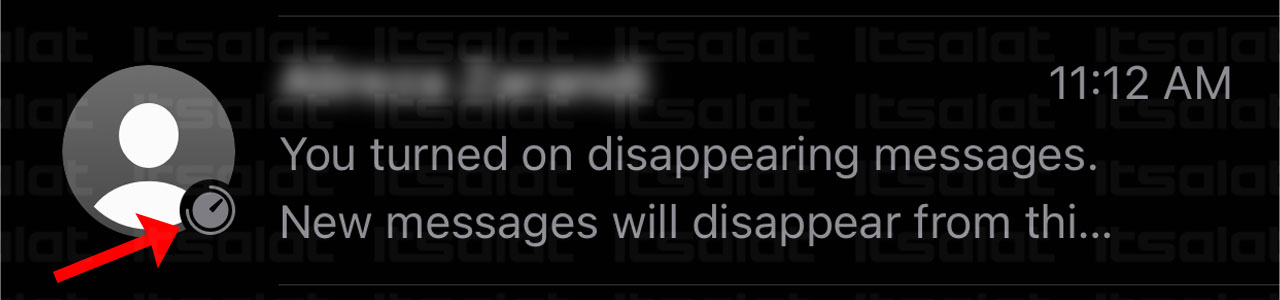
اکنون، هرگونه متن یا رسانهای که در این مکالمه توسط شما یا شخص دیگر ارسال میشود، پس از یک هفته به صورت خودکار حذف میشود. توجه داشته باشید که دریافتکنندگان متن و فایل شما میتوانند آنها را فورواد کنند یا از محتوای ارسالی شما اسکرین شات تهیه کنند.


